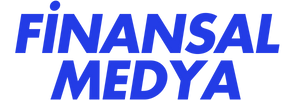Redline modem kurulumu, hızlı ve güvenli bir internet bağlantısına ulaşmak isteyen kullanıcılar için oldukça önemlidir. Doğru adımları takip ederek yapılan kurulum, hem bağlantı hızını hem de ağ güvenliğini en üst düzeye çıkarır. Redline modem kurulumu sırasında servis sağlayıcı bilgileri, modem arayüzü ve kablosuz ağ ayarları dikkatle yapılmalıdır. Bu rehber, kullanıcıların Redline modem kurulumu sürecini sorunsuz tamamlamasına ve interneti yüksek performansla kullanmasına yardımcı olur.
Redline Modem Kurulumu İçin Gerekli Ön Hazırlıklar
Kuruluma başlamadan önce gerekli ekipman ve bilgiler hazır olmalıdır. İnternet servis sağlayıcınızın verdiği kullanıcı adı ve şifre bilgileri, DSL kablosu, modem adaptörü ve Ethernet kablosu eksiksiz bir şekilde kontrol edilmelidir. Redline modem kurulumu için bu adım oldukça kritiktir çünkü eksik veya hatalı ekipman kurulum süresini uzatabilir ve bağlantı sorunlarına yol açabilir, bu nedenle hazırlıkları önceden tamamlamak kurulumun hızlı ve sorunsuz ilerlemesini sağlar.

Servis Sağlayıcı Bilgilerinin Önemi
Redline modem kurulumu sırasında en önemli unsurlardan biri servis sağlayıcı tarafından verilen kullanıcı adı ve şifredir. Bu bilgiler doğru girilmediğinde modem internete bağlanamaz ve kurulum tamamlanamaz, bu yüzden kuruluma başlamadan önce bilgilerin doğru olduğundan emin olmak gerekir.
Kullanıcı Adı ve Şifre Doğrulaması
Servis sağlayıcıdan alınan kullanıcı adı ve şifre hatalı girilirse internet bağlantısı kurulamaz, bu nedenle bilgileri dikkatle kontrol etmek gerekir.
Donanım Kontrollerinin Yapılması
Kurulum öncesinde DSL kablosu, Ethernet kablosu ve adaptörün sağlamlığı ve uyumluluğu kontrol edilmelidir. Redline modem kurulumu sırasında bu adım bağlantının kalitesini doğrudan etkiler ve olası hataların önüne geçer.
Kabloların Doğru Bağlanması
DSL hattının ve güç adaptörünün doğru portlara takıldığından emin olmak, internet bağlantısının kopmaması için oldukça önemlidir.
Redline Modem Arayüzüne Giriş Adımları
Redline modem kurulumu için arayüze giriş yapılması gerekir. Bilgisayarı modeme Ethernet kablosuyla bağladıktan sonra tarayıcıya 192.168.1.1 yazarak yönetim ekranına ulaşılır. Burada modem arayüzü için varsayılan kullanıcı adı ve şifre girilir ve kurulum menüsüne erişim sağlanır. Bu bölümde yapılacak ayarlar Redline modem kurulumu sürecinin temel adımlarını oluşturur ve bağlantının sorunsuz bir şekilde aktif hale gelmesini sağlar.
Varsayılan Giriş Bilgilerinin Kullanımı
Redline modemlerde genellikle “admin” kullanıcı adı ve “admin” şifresi ile arayüze giriş yapılabilir. Farklı durumlarda cihaz üzerindeki etiket kontrol edilerek güncel bilgiler öğrenilmelidir.
Giriş Yapılamazsa Ne Yapılmalı
Tarayıcı önbelleğini temizlemek ya da farklı bir tarayıcı kullanmak arayüz giriş sorunlarını çözebilir.
Dil ve Bölge Seçiminin Yapılması
Kurulum sırasında arayüz dilinin Türkçe seçilmesi ve doğru bölgenin işaretlenmesi Redline modem kurulumu adımlarını kolaylaştırır ve bağlantının servis sağlayıcıyla uyumlu olmasını sağlar.
Yanlış Bölge Seçiminin Etkileri
Yanlış bölge seçimi internet bağlantısının kalitesini düşürebilir ve servis sağlayıcı ayarlarıyla uyumsuzluk yaratabilir.
Redline Modem Kurulum Adımları
Arayüze giriş yaptıktan sonra hızlı kurulum menüsünden servis sağlayıcı tarafından verilen kullanıcı adı ve şifre bilgileri girilerek internet bağlantısı sağlanır. Daha sonra kablosuz ağ adı ve şifresi belirlenir ve ayarlar kaydedilir. Redline modem kurulumu tamamlandıktan sonra cihaz yeniden başlatılır ve bağlantı aktif hale gelir. Bu adımlar dikkatle uygulandığında internet sorunsuz çalışır ve yüksek hızda kullanım sağlanır.
Kablosuz Ağ Ayarlarının Düzenlenmesi
Kablosuz ağın adı ve şifresi güvenli ve tahmin edilmesi zor olacak şekilde ayarlanmalıdır. Bu adım Redline modem kurulumu sürecinde ağın dış erişimlere karşı korunmasını sağlar.
Güçlü Şifre Belirleme
En az sekiz karakter içeren, büyük-küçük harf ve rakamlardan oluşan şifreler modem güvenliğini artırır ve olası sızma girişimlerini engeller.
Kurulum Sonrası Bağlantı Testi
Kurulum tamamlandıktan sonra internet bağlantısının test edilmesi gerekir. Redline modem kurulumu sonrası hız testi yaparak bağlantının servis sağlayıcının sunduğu hızla uyumlu olup olmadığı kontrol edilmelidir.
Hız Testinin Önemi
Bağlantı hızının düzenli kontrol edilmesi servis sağlayıcı kaynaklı olası sorunların erkenden tespit edilmesini sağlar.

Sıkça Sorulan Sorular
Aşağıda Redline Modem Kurulumu Nasıl Yapılır? ile ilgili sıkça sorulan sorular ve yanıtları yer almaktadır:
Redline Modem Kurulumu Ne Kadar Sürer?
Kurulum genellikle 10-15 dakika sürer ve gerekli belgeler ile kablolar hazırsa bu süre daha da kısalır.
Redline Modem Fabrika Ayarlarına Nasıl Döndürülür?
Cihazın arkasındaki küçük reset düğmesine 10 saniye basılı tutmak Redline modem kurulumu için cihazı fabrika ayarlarına döndürür ve yeniden kurulum yapılabilir.
Kablosuz Bağlantı Kopuyorsa Ne Yapılmalı?
Kabloların sağlamlığı kontrol edilmeli, modem yazılımı güncellenmeli ve kablosuz kanal ayarları değiştirilerek daha kararlı bir bağlantı sağlanabilir.
İnternet Hızı Beklenenden Düşükse Ne Yapılmalı?
DSL hattı sinyal kalitesi ölçülmeli ve gerekirse servis sağlayıcı ile iletişime geçilerek altyapı kontrolü yapılmalıdır.
Redline Modem Şifresi Nasıl Değiştirilir?
Arayüzde kablosuz ağ ayarları sekmesinden yeni bir şifre belirlenebilir ve kaydedilerek değişiklik aktif hale getirilebilir.
Redline Modem Yazılım Güncellemeleri Nasıl Yapılır?
Redline’ın resmi internet sitesinden modem modeline uygun yazılım dosyası indirilerek arayüz üzerinden güncelleme yapılabilir.